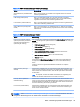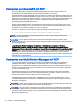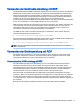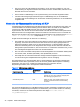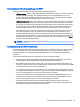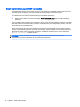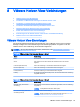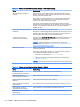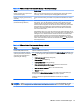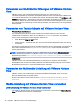HP ThinPro 5.0 Administrator's Guide
Verwenden von RemoteFX mit RDP
RemoteFX (RFX) ist ein erweitertes Grafikanzeigeprotokoll, das dazu entwickelt wurde, die
Grafikkomponente herkömmlicher RDP-Protokolle zu ersetzen. Es nutzt die
Hardwarebeschleunigungsfähigkeiten der Server-GPU zur Codierung der Bildschirminhalte über das
RFX-Codec und um Bildschirmaktualisierungen an den Client zu senden. RFX verwendet erweiterte
Pipelining-Technologien und adaptive Grafiken, um sicherzustellen, dass die bestmögliche Erfahrung
basierend auf dem Inhaltstyp, der CPU und der Verfügbarket der Netzwerkbandbreite und der
Darstellungsgeschwindigkeit geliefert wird.
RFX ist standardmäßig aktiviert. Der Administrator oder Benutzer muss keine Änderungen an den
Einstellungen vornehmen, um es zu aktivieren. Der Client verhandelt mit jedem RDP-Server, den er
kontaktiert, und wenn RFX verfügbar ist, wird es verwendet.
Um RFX zu deaktivieren, setzen Sie den folgenden Registrierungsschlüsselwert auf 0:
●
root/ConnectionType/freerdp/connections/{UUID}/remoteFx
TIPP: Für eine vereinfachte Verwaltung empfiehlt HP, dass Sie RFX auf dem Remote-Host
aktivieren oder deaktivieren.
HINWEIS: Einige Windows RDP-Server senden keine RemoteFX-Inhalte an Clients, die für
RDP 7.1 aktiviert sind, ohne eine Änderung der Gruppenrichtlinien. Überprüfen Sie die Einstellung für
die folgende Richtlinie:
Local Computer Policy > Computer Configuration > Administrative Templates > Windows
Components > Remote Desktop Services > Remote Desktop Session Host > Remote Session
Environment > Enable RemoteFX encoding for RemoteFX clients designed for Windows Server 2008
R2 SP1 (Lokale Computer-Richtlinie > Computer-Konfiguration > Administratorvorlagen > Windows-
Komponenten > Remote Desktop Services > Remote Desktop-Sitzung Host > Remote-Sitzung
Umgebung > RemoteFX-Kodierung aktivieren für RemoteFX-Clients, die speziell für Windows Server
2008 R2 SP1 ausgerichtet sind)
Verwenden von Multi-Monitor-Sitzungen mit RDP
Eine True-Multi-Monitor-Unterstützung benötigt keine spezielle Konfiguration. Der RDP-Client
identifiziert automatisch, welcher Monitor als primärer Monitor in den lokalen Einstellungen
angegeben ist, und platziert die Taskleiste und die Desktop-Symbole auf diesem Monitor. Wenn ein
Fenster innerhalb der Remote-Sitzung maximiert wird, wird das Fenster nur den Monitor abdecken,
auf dem es maximiert wurde.
Die Bildschirmeinstellungen und Monitorauflösungen können angezeigt, aber nicht innerhalb der
Remote-Sitzung geändert werden. Um die Sitzungsauflösung zu ändern, melden Sie sich bei der
Sitzung ab und ändern Sie die Auflösung auf dem lokalen Client.
Standardmäßig sind alle RDP-Sitzungen Vollbildsitzungen und decken alle Monitore ab, um die
Virtualisierungserfahrung zu verbessern. Zusätzliche Fensteroptionen stehen im RDP7 Connection
Manager zur Verfügung.
HINWEIS: Wenn RFX verwendet wird, wird nur die Bildschirmauflösung 1280x768 unterstützt. Dies
führt zu kleinen schwarzen Balken auf den Seiten der Verbindung.
HINWEIS: Remote Desktop Virtualization Host (RDVH)-Sitzungen mit Grafikkarten-Unterstützung
unterstützen möglicherweise nur bestimmte Auflösungen und eine bestimmte Anzahl an Monitoren.
Die Grenzwerte werden angegeben, wenn das RemoteFX virtuelle Grafikgerät für die RDVH virtuelle
Maschine konfiguriert wird.
40 Kapitel 7 RDP-Verbindungen